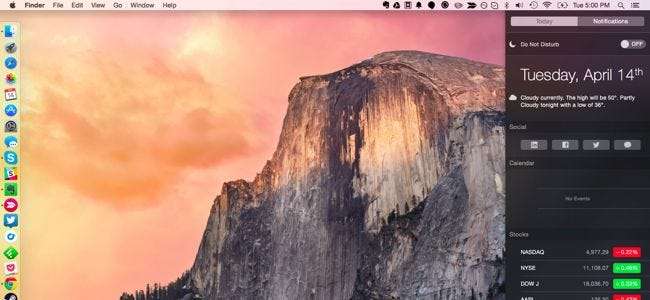
Mac OS X 10.10 Yosemite представила новый Центр уведомлений. Он похож на центр уведомлений в iOS, объединяющий виджеты и уведомления в одном месте.
Центр уведомлений обычно предлагает виджеты и список предыдущих уведомлений. Вы также можете расширить его с помощью мощных скриптов, благодаря стороннему приложению.
Доступ к центру уведомлений
Чтобы получить доступ к центру уведомлений, просто нажмите кнопку в правом верхнем углу экрана - ту, которая находится в дальнем правом углу верхней панели меню. Вы также можете провести двумя пальцами с правой стороны трекпада Mac. Щелкните за пределами центра уведомлений, и он автоматически скроется.
Сочетания клавиш, открывающего центр уведомлений, нет, по крайней мере, по умолчанию. Если вы хотите настроить для этого собственное сочетание клавиш, откройте окно «Системные настройки» (меню Apple> Системные настройки), нажмите «Клавиатура», выберите вкладку «Горячие клавиши» и создайте ярлык для «Показать Центр уведомлений» в разделе «Управление полетом».
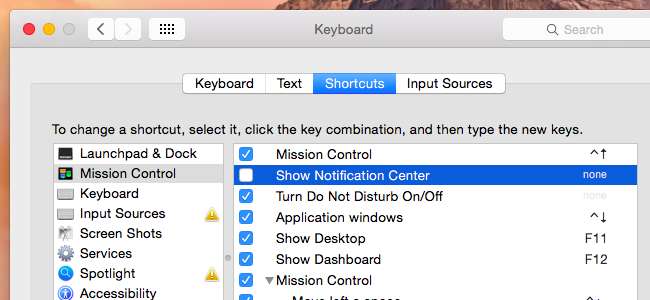
Сегодняшний вид, он же виджеты
СВЯЗАННЫЕ С: 8 хитростей навигации, которые должен знать каждый пользователь iPad
По умолчанию в центре уведомлений отображается представление «Сегодня», которое похоже на представление «Сегодня», которое вы увидите, проведя пальцем вниз от верхней части iPhone или экран iPad . Вы увидите множество виджетов, в том числе Сегодня, Социальные сети (для Facebook, Twitter, LinkedIn и Сообщения), Календарь, Акции, Погода, Калькулятор, Мировое время и iTunes.
Технически это не виджеты. Они "Сегодня" расширения , »Потому что они расширяют представление« Сегодня »в центре уведомлений с дополнительной информацией. Вот почему вы найдете их в списке на панели «Расширения» в окне «Системные настройки».
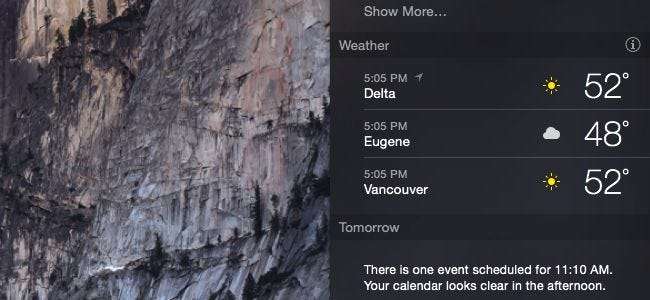
Чтобы настроить виджет, наведите на него курсор мыши, и вы увидите значок «i». Щелкните его, чтобы изменить настройки виджета. Например, вот как вы можете редактировать список местоположений, отображаемых в виджете «Погода», или как вы можете выбрать список акций, отображаемый в виджете «Акции». (Это необходимо сделать, пока вы находитесь в «обычном» режиме просмотра виджетов, а не в режиме «Редактировать».)
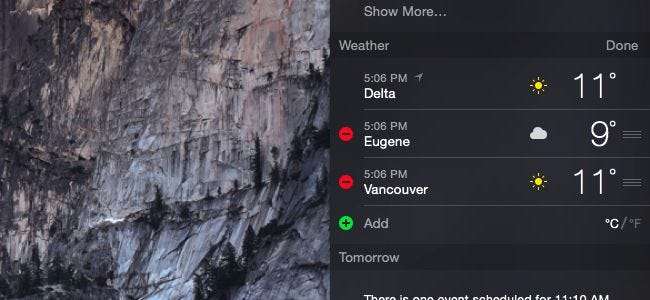
Чтобы выбрать, какие виджеты будут отображаться, нажмите кнопку «Редактировать» внизу экрана. Перетаскивайте виджеты вперед и назад или нажимайте кнопки со знаком минуса и плюса, чтобы добавить или удалить их. Вы также можете перетаскивать виджеты вверх и вниз, чтобы изменить их порядок в списке.
В списке доступных виджетов вы найдете собственные виджеты Apple, а также виджеты, установленные сторонними приложениями, которые вы используете на своем Mac. В будущем, вероятно, больше приложений Mac будут включать расширения Today.
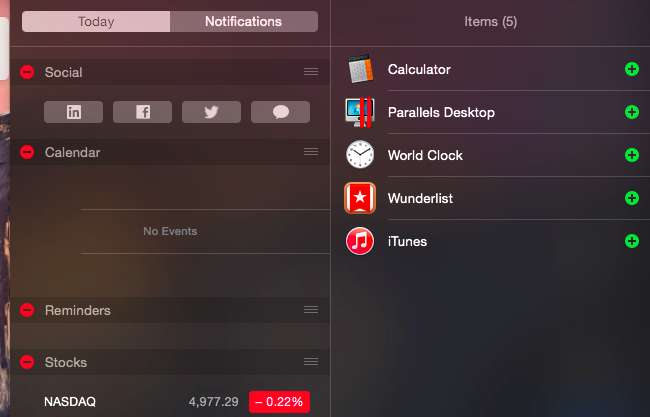
Уведомления
Перейдите на вкладку Уведомления, и вы увидите список уведомлений, которые появлялись на вашем Mac, отсортированные по приложению, которое их отображало. Это простой способ проверить уведомления, которые вы могли испортить - сообщения, электронные письма и любые другие приложения, о которых вас уведомляют.
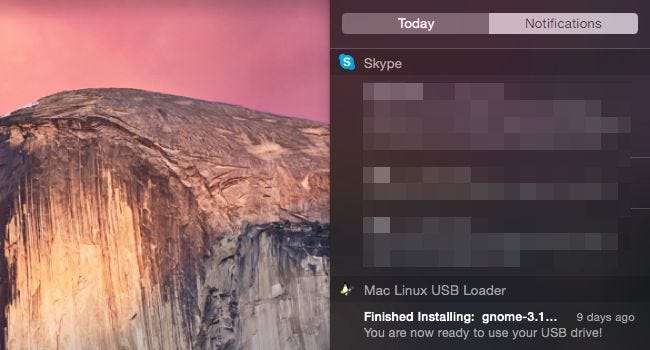
СВЯЗАННЫЕ С: Как управлять уведомлениями на iPhone и iPad
Чтобы настроить отображение уведомлений, щелкните значок шестеренки в нижней части списка уведомлений или откройте окно «Системные настройки» и нажмите «Уведомления». Вы найдете список установленных приложений, которые могут отображать уведомления, и вы можете отсортировать порядок, в котором они отображаются в списке, какие типы уведомлений они могут отображать и сколько уведомлений отображается в центре уведомлений. Эти варианты немного похожи на управление уведомлениями на iPhone или iPad .

Вы можете установить режим «Не беспокоить», чтобы уведомления не беспокоили вас. Например, вы можете настроить автоматическое отключение уведомлений в нерабочее время, чтобы у вас не появлялись деловые электронные письма.
Вы также увидите переключатель «Не беспокоить» в верхней части экрана «Сегодня», позволяющий быстро включить или выключить этот режим.
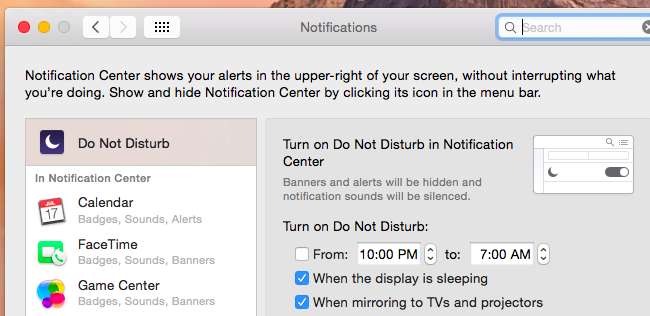
Расширенные сценарии со сценариями Today
С центром уведомлений можно многое сделать. Например, приложение Today Scripts позволяет использовать сценарии, которые отображают свой вывод в виде виджетов на панели Today. Вы можете использовать это приложение для отображения элементов из RSS-канала, проверки наличия сервера в сети, отображения основных процессов, использующих ресурсы на вашем Mac, отображения доступного хранилища и множества других вещей - от информации в Интернете до системной статистики из ваш Mac.
Для начала посетите страница Today Scripts на GitHub . Как только он будет установлен, проверьте этот список примеров скриптов для вдохновения и некоторых полезных сценариев вы можете просто скопировать и вставить.
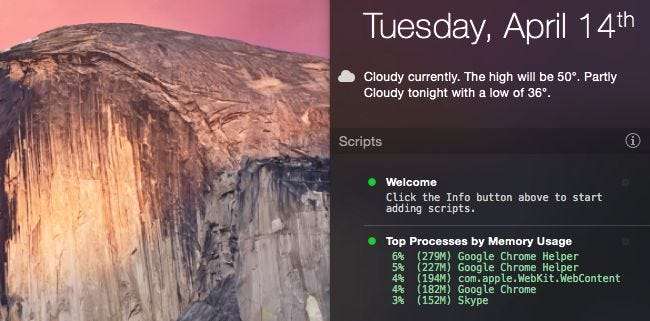
Виджеты в центре уведомлений, безусловно, полезнее, чем приборная панель , который отображал виджеты в полноэкранном интерфейсе. Вот почему Mac OS X Yosemite по умолчанию скрывала старый интерфейс панели инструментов.







